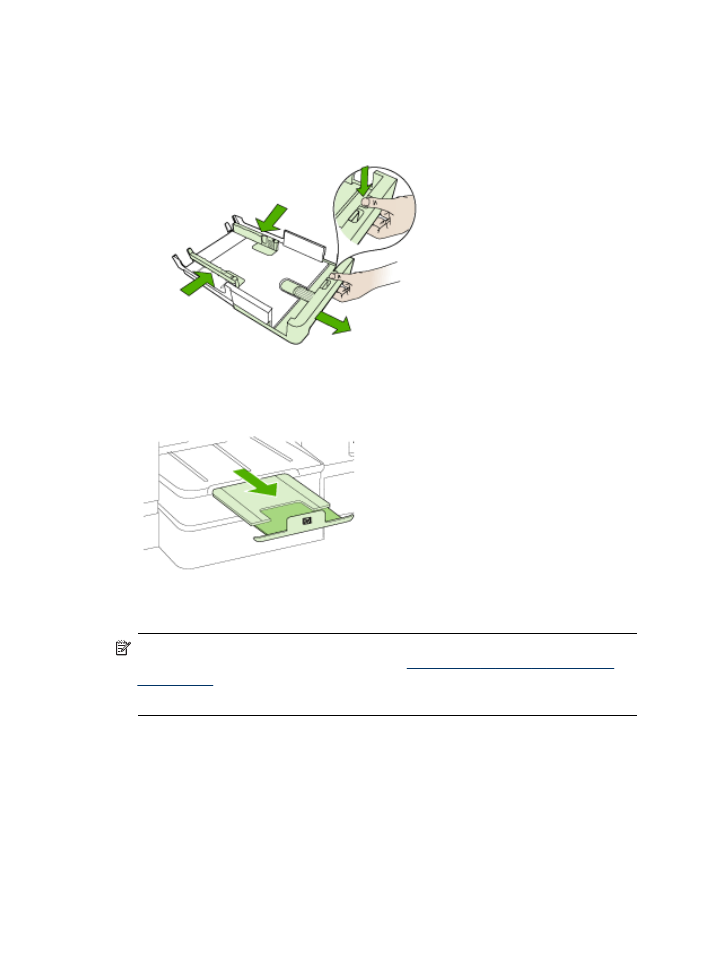
Configuration des bacs
Remarque Le bac 2 est disponible sur certains modèles. Pour plus d'informations
sur la commande, reportez-vous à la section
Commande en ligne de fournitures
d'impression
.
Pour configurer les bacs, le bac 2 doit être installé et activé.
Par défaut, le périphérique prend les supports dans le bac 1. Si celui-ci est vide, le
périphérique se sert dans le bac 2 (s'il est installé et s'il contient un support). Vous
pouvez modifier ce comportement par défaut à l'aide des fonctions ci-dessous :
•
Verrouiller le bac : Utilisez cette fonction pour éviter que des supports spéciaux,
tels que du papier à en-tête ou préimprimé, ne soient utilisés par erreur. Si le
support est épuisé au cours de l'impression d'un document, le périphérique
n'utilisera pas le papier qui se trouve dans le bac verrouillé pour terminer la tâche
d'impression.
•
Bac par défaut : Utilisez cette fonction pour déterminer le bac utilisé en premier
lieu par le périphérique.
Chapitre 3
50
Utilisation du périphérique
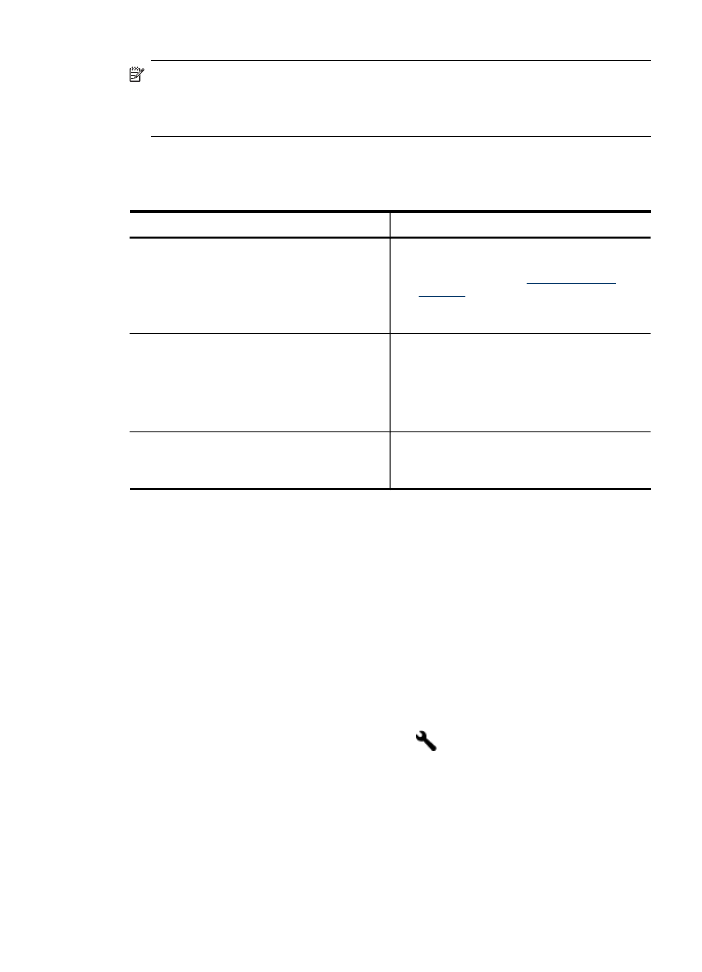
Remarque Pour utiliser les paramètres de verrouillage du bac et de bac par
défaut, vous devez sélectionner l'option de sélection automatique du bac dans le
logiciel du périphérique. Si le périphérique est en réseau et que vous configurez un
bac par défaut, le paramètre affectera tous les utilisateurs du périphérique.
Le bac 2 est conçu pour contenir uniquement du papier ordinaire.
Le tableau ci-après présente les différentes manières d'utiliser les paramètres des
bacs pour répondre à vos besoins d'impression.
Pour...
Procédez comme suit
Charger le même support dans les deux bacs
et demander au périphérique de prendre du
papier dans le deuxième lorsque le premier
est vide.
•
Chargez un support dans le bac 1 et
dans le bac 2. Pour plus d'informations,
consultez la section
Chargement des
supports
.
•
Vérifiez que le verrouillage du bac est
désactivé.
Charger un support spécial (transparents ou
papier à en-tête, par exemple) et du papier
ordinaire dans les bacs.
•
Chargez le support spécial dans le bac 1
et le papier ordinaire dans le bac 2.
•
Vérifiez que le bac par défaut est
positionné sur le bac 2.
•
Vérifiez que le verrouillage du bac 1 est
activé.
Charger des supports dans les deux bacs et
demander au périphérique de prendre d'abord
le support inséré dans un bac spécifique.
•
Chargez le support dans les bacs 1 et 2.
•
Vérifiez que le bac par défaut est
configuré sur le bac approprié.
Pour configurer les bacs
1. Assurez-vous que le périphérique est sous tension.
2. Procédez de l'une des manières suivantes :
•
Serveur Web intégré : Cliquez sur l'onglet Paramètres, puis sur Gestion du
papier dans le panneau de gauche.
•
Pilote d'imprimante (Windows) : Cliquez sur le bouton Services de
l'imprimante dans l'onglet Caractéristiques et sélectionnez ensuite Gestion
du papier.
•
Boîte à outils (Windows) : Cliquez sur l'onglet Services, puis sur Gestion du
papier.
•
HP Printer Utility (Mac OS X) : Cliquez sur Gestion du papier dans le volet
Paramètres de l'imprimante.
•
Panneau de commande : Appuyez sur
(Configurer), sélectionnez
Préférences, et sélectionnez Bac par défaut ou Verrouillage du bac.
3. Cliquez sur OK ou Appliquer après avoir modifié les paramètres.
Configuration des bacs
51